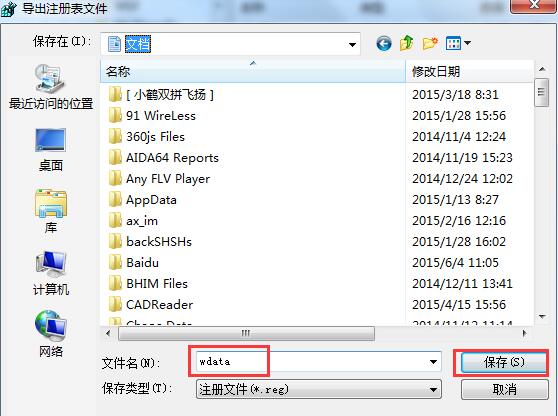快速有效应对Win7系统Word文档新建不成的问题
时间:2017-11-11 00:45 来源:windows之家浏览量:256
办公软件是我们必须要会的,在求职的过程中大多会要求我们会使用办公软件,也就是Excel表格、Word文档等。不过在win7系统里有时会遇到新建不了Word 文档,还有“内存不足,无法运行”的提示,很奇怪,不知道什么原因引起的,如何解决呢?
步骤:
1、按下“Win+R”呼出运行,在框内输入“regedit”按下回车键;
2、在注册表中依次展开“HKEY_CURRENT_USER\Software\Microsoft \Office”;
3、点击“office”项后,点击左上角的文件,选择“导出”;
4、选择好保存目录,将会文件名修改为“wdata”然后点击保存;
5、然后将office下的“12.0”—“Word”下的“Data”项上单击右键,点击删除即可。然后退出注册表,重启计算机。如果发现系统内部错误的话,请找到并双击打开之前所导出的“wdata”.reg。(这里大家要注意,不同版本的Word所需要删除的“data”项的位置是不同的,在这里小编给大家详细的列出常用Word版本“Data”项的目录)
Word 2002—HKEY_CURRENT_USER\Software\Microsoft \Office\10.0\Word\Data
Word 2003—HKEY_CURRENT_USER\Software\Microsoft\ Office\11.0\Word\Data
Word 2007—HKEY_CURRENT_USER\Software\Microsoft\ Office\12.0\Word\Data
Word 2010—HKEY_CURRENT_USER\Software\Microsoft\Office\14.0\Word\Data
以上就是Win7系统右键不能新建Word文档的解决方法,如果你的电脑出现不能新建word的情况,按照以上操作设置下就可以解决了。更多精彩文章请持续关注WIN7之家http://www.xingexing.com。